ps修改旅行照片
网友5cd3583
|
2025-08-11
每逢假期,大家都会考虑是否出行旅游,而旅游时拍照留念是一定不会忘记的一件事,那么这些我们拍下来的照片存在各种问题的时候怎么办呢,这里小编就和大家分享一下修改旅行照片的方法。
1首先打开ps软件打开需要修改的图片,然后复制一层图层。 2选择窗口----直方图 打开图像的直方图,这样你就能看到如图所示的一个样子。这个图是什么意思呢小编根据自己的理解是这样解释的,最上面彩色的图是表示图像色相的分布的,下面三幅图分别是红绿蓝光线的分布,所以可以根据这个直方图来调整图像的色相和色阶了。
2选择窗口----直方图 打开图像的直方图,这样你就能看到如图所示的一个样子。这个图是什么意思呢小编根据自己的理解是这样解释的,最上面彩色的图是表示图像色相的分布的,下面三幅图分别是红绿蓝光线的分布,所以可以根据这个直方图来调整图像的色相和色阶了。 3这里我们先调整色阶,打开图像----调整----色阶。(快捷键Ctrl+L)然后在弹出的对话框内你可以看到一个黑色图像,这是光线的分布右侧是明亮区域左侧是暗部区域,这里可以看到明亮区域有一部分空白,所以把右侧的滑块向左侧移动,这时滑块一边移动图像的明亮区域会越来越多,越来越亮。然后根据直方图可以看到蓝色的明亮区域偏少,这时选择蓝色的色阶图,然后进行调整调整到直方图中的蓝色图和其他两个 图的分布相似就可以了。这样图片的色阶也就调整完毕了。
3这里我们先调整色阶,打开图像----调整----色阶。(快捷键Ctrl+L)然后在弹出的对话框内你可以看到一个黑色图像,这是光线的分布右侧是明亮区域左侧是暗部区域,这里可以看到明亮区域有一部分空白,所以把右侧的滑块向左侧移动,这时滑块一边移动图像的明亮区域会越来越多,越来越亮。然后根据直方图可以看到蓝色的明亮区域偏少,这时选择蓝色的色阶图,然后进行调整调整到直方图中的蓝色图和其他两个 图的分布相似就可以了。这样图片的色阶也就调整完毕了。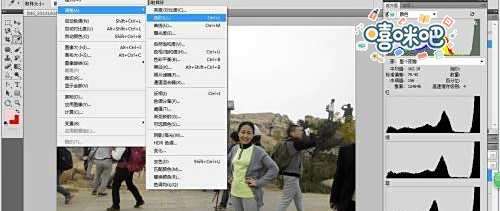 4这一步是来调整色相的。打开---图像---调整---色相/饱和度。(快捷键Ctrl+U)然后调整饱和度的滑块向右滑动时越来越鲜艳,向左滑动是越来越黯淡,所以向右滑动一些,感觉图像的颜色合适就确定。
4这一步是来调整色相的。打开---图像---调整---色相/饱和度。(快捷键Ctrl+U)然后调整饱和度的滑块向右滑动时越来越鲜艳,向左滑动是越来越黯淡,所以向右滑动一些,感觉图像的颜色合适就确定。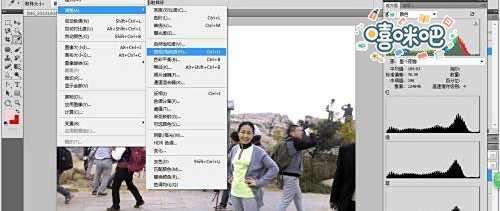 5有些图像中有石碑刻字之类的,如果你觉得他们的颜色不够鲜艳,你可以单独来调整,这里图片后面有两个石碑,所以先将图像放大(按住ALT键滚动鼠标中间滚轮)然后选择左侧工具栏中的魔术棒工具选择出石碑的字,然后选择图像---调整---色相/饱和度。调整到颜色鲜艳即可。这样一张旅行照片就调整完毕了。
5有些图像中有石碑刻字之类的,如果你觉得他们的颜色不够鲜艳,你可以单独来调整,这里图片后面有两个石碑,所以先将图像放大(按住ALT键滚动鼠标中间滚轮)然后选择左侧工具栏中的魔术棒工具选择出石碑的字,然后选择图像---调整---色相/饱和度。调整到颜色鲜艳即可。这样一张旅行照片就调整完毕了。
生活家居,旅行相关内容
近期更新
怎样愉快又有意义的度过高考完的暑假
怎样愉快又有意义的度过高考完的暑假,高考完啦,考生们也迎来了自己人生中最美好的一个假期,在这个假期里,大家有充分的自由的时间,差不多三个月的时间,怎样合理安排这个假期,是一件很重要的事情。
2025-10-25
阔腿裤搭配什么上衣既好看又时尚
阔腿裤搭配什么上衣既好看又时尚,阔腿裤穿出来是很有范儿的,那么阔腿裤搭配什么上衣既好看又时尚?下面就来介绍几款适合搭配阔腿裤的上衣。
2025-10-25
小学生防雷避电手抄报怎么画
小学生防雷避电手抄报怎么画,每年的夏季都是防雷避电的关键时期,作为小学生经常会有这样的作业要完成。今天我就分享给大家一幅防雷避电的手抄报设计手稿,希望小伙伴们能够用得上。
2025-10-25
女生马尾发型 绝对能让你美醉
女生马尾发型 绝对能让你美醉,优雅气质款低马尾可受轻熟女欢迎了,随意扎个低马尾就超显女性魅力,再配款偏分刘海更是修颜显知性风味。
2025-10-25
怎么钩镂空花朵
怎么钩镂空花朵,手工钩个钩镂空花朵可以当做茶杯垫很好看,再钩大一点变成盘垫或是坐垫了,多增加几种颜色搭配更漂亮,非常简单易学,希望你会喜欢。
2025-10-25
